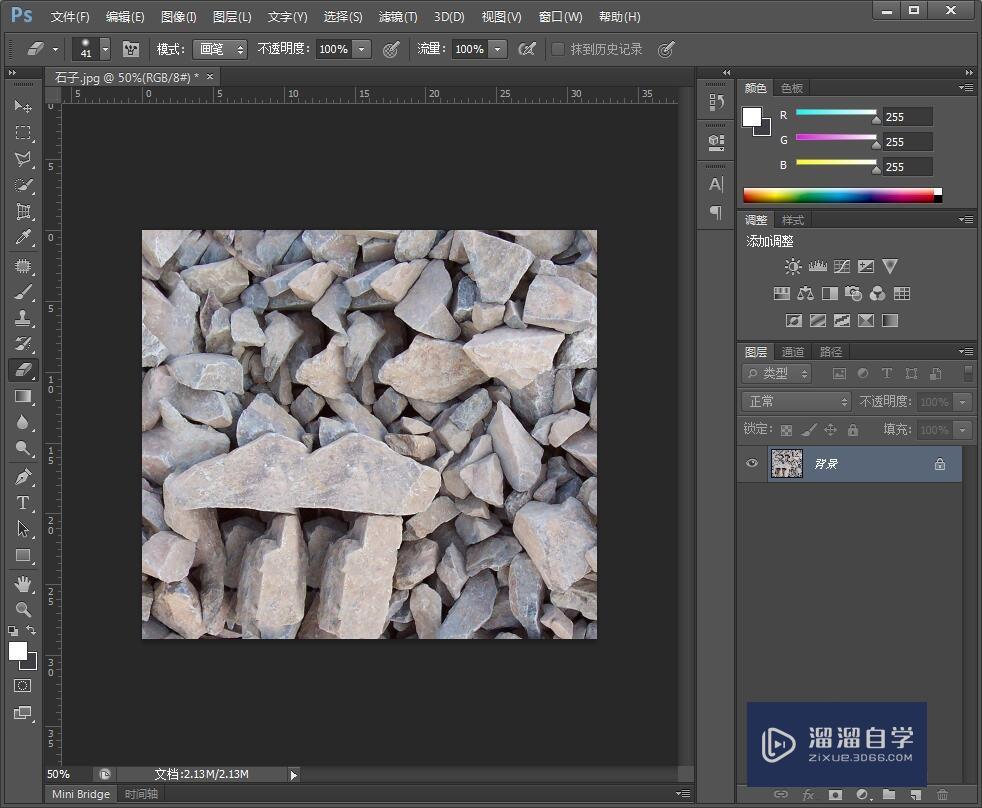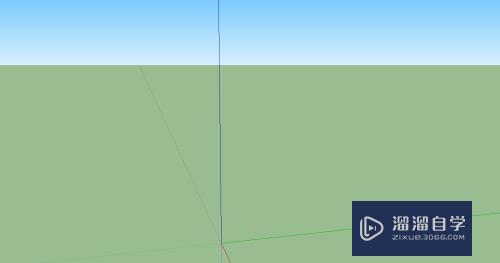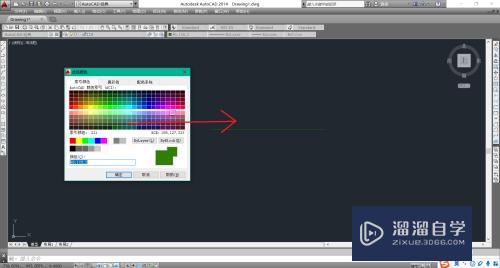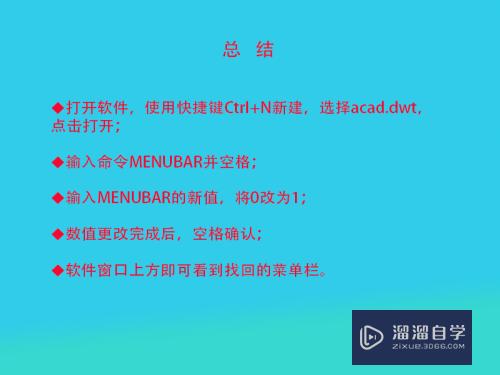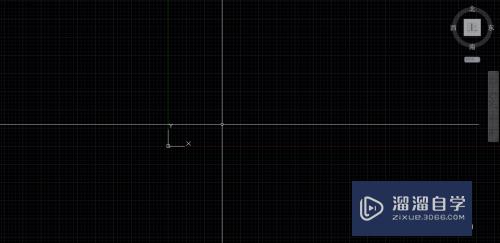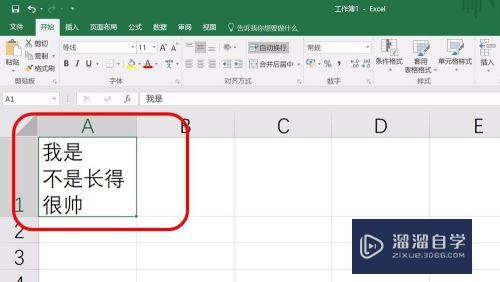PS中怎么快速恢复默认色(ps恢复默认颜色)优质
PS中怎么快速恢复默认色?相信大家有时候会喜欢乱改背景色和前景色。导致恢复不成原先的样子影响绘图。那么今天小渲就来教大家快速恢复默认色的方法。希望本文内容能够给大家带来帮助。
图文不详细?可以点击观看【PS免费试看视频教程】
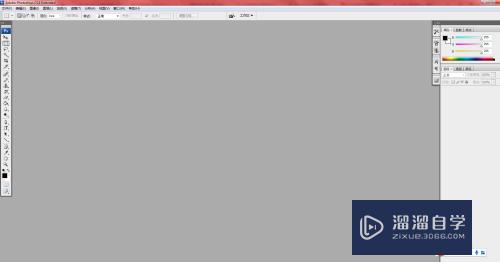
工具/软件
硬件型号:戴尔DELL灵越14Pro
系统版本:Windows7
所需软件:PS CS3
方法/步骤
第1步
打开PS软件。
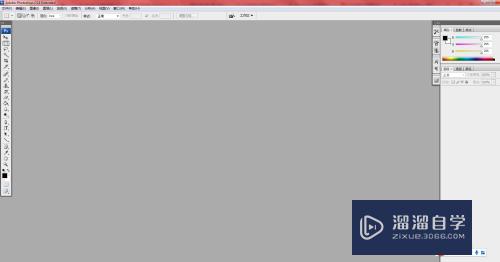
第2步
看到此时的前景色和背景色。如图下所示。
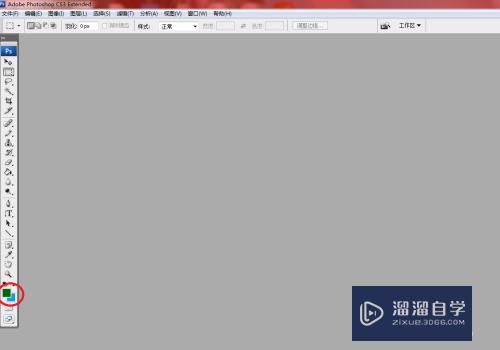
第3步
利用拾色工具。更改前景色和背景色的颜色。如图下所示。
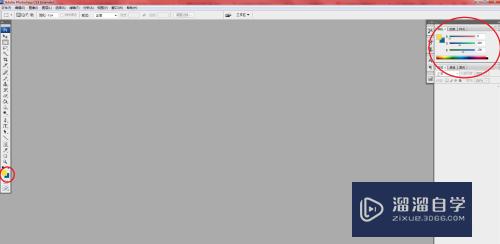
第4步
此时的颜色不满意。要更改为默认颜色。此时找到输入法位置。如图下所示。
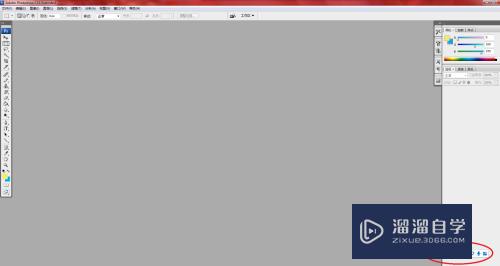
第5步
把输入法更改为非中文的模式。如图下所示。
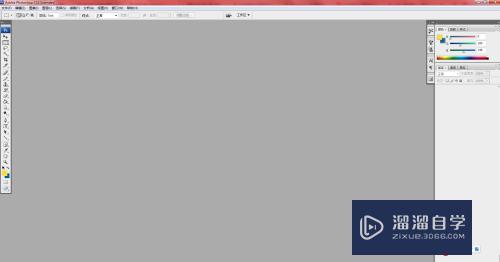
第6步
在键盘上按“D”键。背景色和前景色就更改为默认颜色。
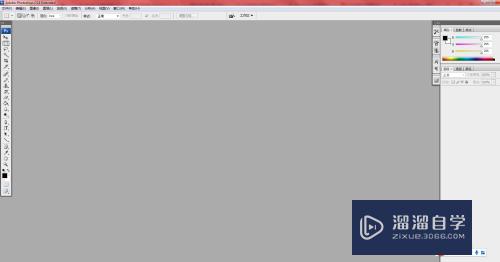
以上关于“PS中怎么快速恢复默认色(ps恢复默认颜色)”的内容小渲今天就介绍到这里。希望这篇文章能够帮助到小伙伴们解决问题。如果觉得教程不详细的话。可以在本站搜索相关的教程学习哦!
更多精选教程文章推荐
以上是由资深渲染大师 小渲 整理编辑的,如果觉得对你有帮助,可以收藏或分享给身边的人
本文标题:PS中怎么快速恢复默认色(ps恢复默认颜色)
本文地址:http://www.hszkedu.com/71322.html ,转载请注明来源:云渲染教程网
友情提示:本站内容均为网友发布,并不代表本站立场,如果本站的信息无意侵犯了您的版权,请联系我们及时处理,分享目的仅供大家学习与参考,不代表云渲染农场的立场!
本文地址:http://www.hszkedu.com/71322.html ,转载请注明来源:云渲染教程网
友情提示:本站内容均为网友发布,并不代表本站立场,如果本站的信息无意侵犯了您的版权,请联系我们及时处理,分享目的仅供大家学习与参考,不代表云渲染农场的立场!